安裝 NSX 3.2 版或更新版本並滿足所有部署必要條件後,您可以繼續部署 NSX Application Platform。
必要條件
您必須滿足所有部署必要條件,包括機器尺寸系統需求。如需詳細資料,請參閱NSX Application Platform 部署必要條件主題。
如果您已移轉 NSX Intelligence 1.2.x 流量資料,請勿使用評估機器尺寸部署 NSX Application Platform。如果使用評估機器尺寸,將會強制系統部署 NSX Application Platform 而不會移轉先前的 NSX Intelligence 1.2.x 安裝中的流量資料,並導致遺失有關先前安裝的資訊。
步驟 1:準備部署
若要部署 NSX Application Platform,請提供 Helm 存放庫和 Docker 登錄資訊。
程序
步驟 2:提供組態詳細資料
若要部署 NSX Application Platform,您必須提供有關基礎結構管理員為您建立的 TKG Cluster on Supervisor 或上游 Kubernetes 叢集資源的組態資訊。
您必須具有從基礎結構管理員取得的 kubeconfig 檔案。此檔案包含 TKG Cluster on Supervisor 或上游 Kubernetes 環境的組態資訊,並提供存取訊號。
程序
步驟 3:預先檢查平台
在繼續進行 NSX Application Platform 部署之前,系統需要先檢查已取得的組態資訊。
程序
步驟 4:檢閱並部署
NSX Application Platform 部署精靈會讓您有機會檢閱和編輯系統已取得的任何組態詳細資料。
程序
結果
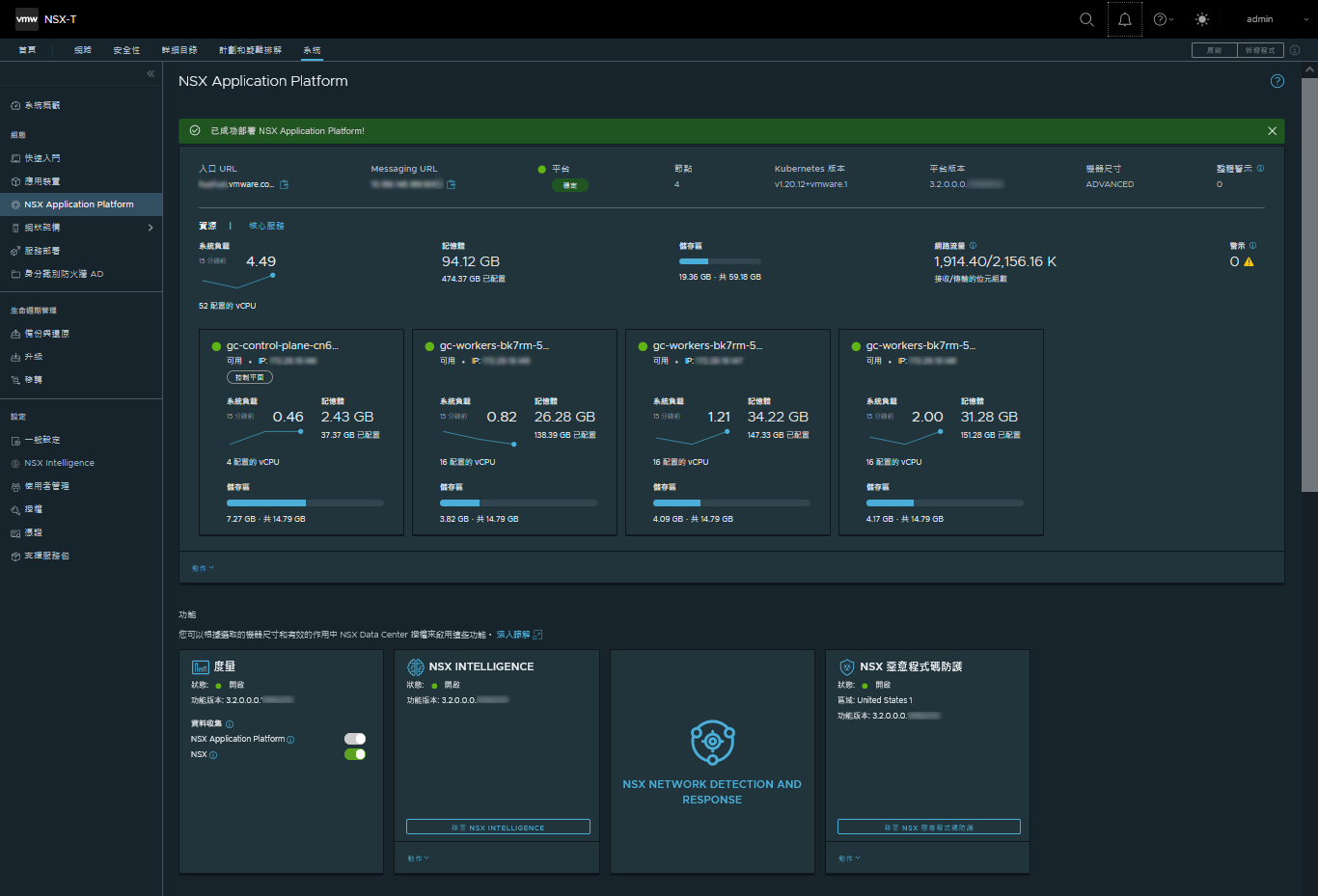
下一步
您現在可以啟用任何可用的 NSX 功能,這些功能可以託管在 NSX Application Platform 上並適用於您目前使用的機器尺寸和 NSX 授權。如需詳細資訊,請參閱NSX Application Platform 上提供的 NSX 功能。